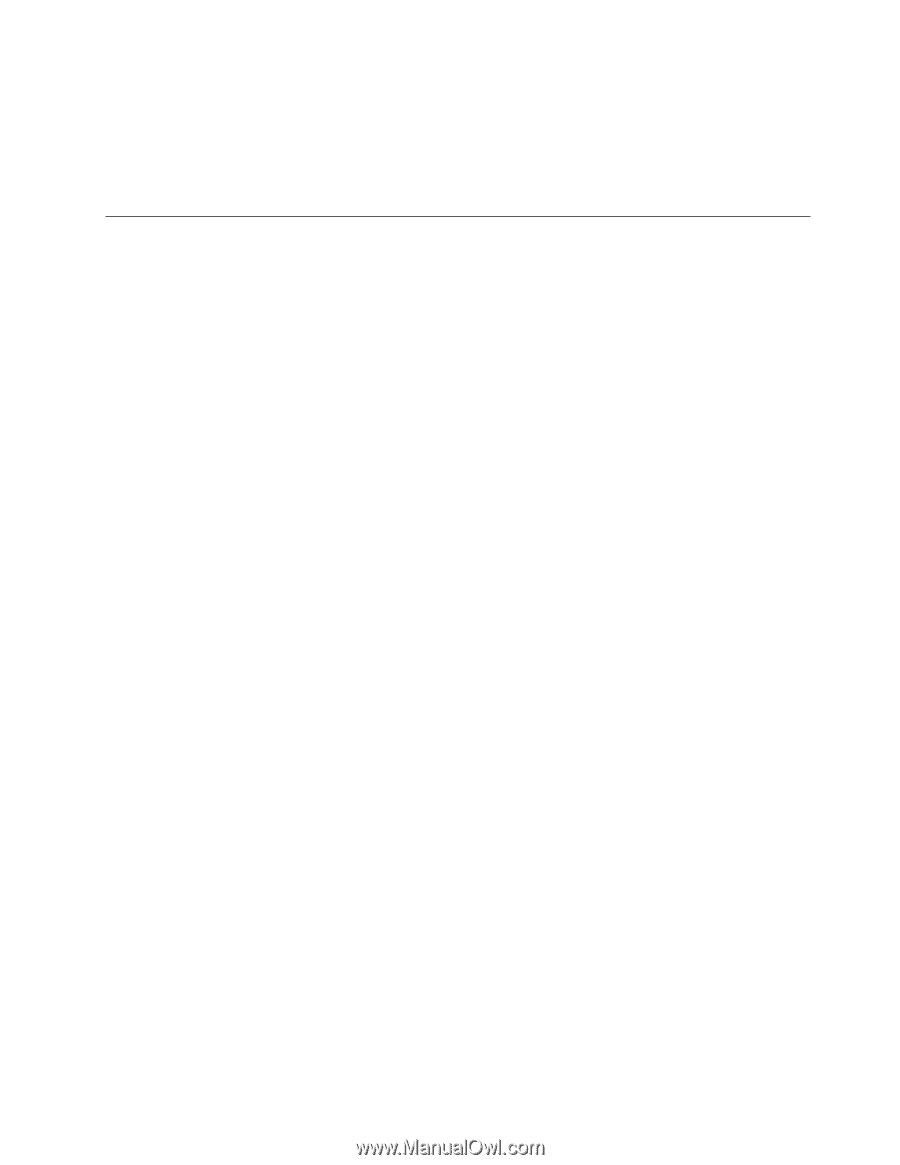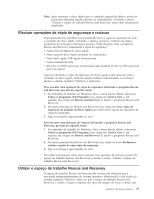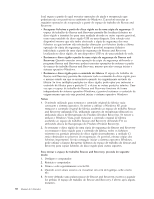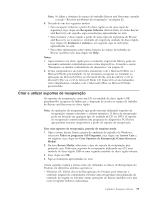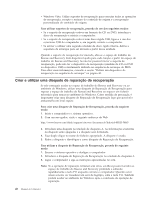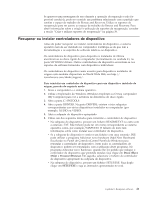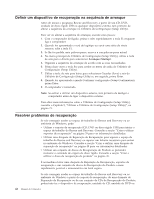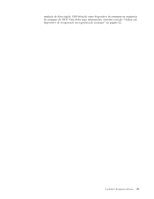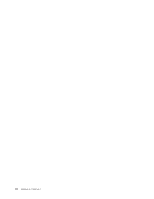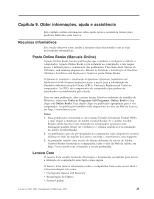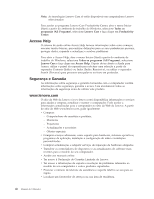Lenovo S205 (Portuguese) User guide - Page 49
Recuperar, instalar, controladores, dispositivo
 |
View all Lenovo S205 manuals
Add to My Manuals
Save this manual to your list of manuals |
Page 49 highlights
Se aparecer uma mensagem de erro durante a operação de reparação e não for possível concluí-la, pode ter ocorrido um problema relacionado com a partição que contém o espaço de trabalho do Rescue and Recovery. Utilize os suportes de recuperação para ter acesso ao espaço de trabalho do Rescue and Recovery. Para obter informações sobre a criação e utilização de suportes de recuperação, consulte a secção "Criar e utilizar suportes de recuperação" na página 39. Recuperar ou instalar controladores de dispositivo Antes de poder recuperar ou instalar controladores de dispositivo, o sistema operativo tem de ser instalado no computador. Certifique-se de que tem a documentação e os suportes de software relativos ao dispositivo. Os controladores de dispositivo para dispositivos instalados de fábrica encontram-se no disco rígido do computador (normalmente, na unidade C), na pasta SWTOOLS\drivers. Outros controladores de dispositivo encontram-se nos suportes de software fornecidos com dispositivos individuais. Os controladores de dispositivo mais recentes para dispositivos instalados de origem estão também disponíveis na World Wide Web, em http:// www.lenovo.com/think/support/. Para reinstalar um controlador de dispositivo para um dispositivo instalado de origem, proceda do seguinte modo: 1. Inicie o computador e o sistema operativo. 2. Utilize o Explorador do Windows (Windows Explorer) ou O meu computador (My Computer) para ver a estrutura de directórios do disco rígido. 3. Abra a pasta C:\SWTOOLS. 4. Abra a pasta DRIVERS. Na pasta DRIVERS, existem várias subpastas correspondentes aos vários dispositivos instalados no computador (por exemplo, ÁUDIO ou VÍDEO). 5. Abra a subpasta do dispositivo apropriado. 6. Utilize um dos seguintes métodos para reinstalar o controlador de dispositivo: v Na subpasta do dispositivo, procure um ficheiro README.TXT ou outro com a extensão .TXT. Este ficheiro pode ter um nome correspondente ao sistema operativo como, por exemplo, WIN98.TXT. O ficheiro de texto tem informações sobre como instalar esse controlador de dispositivo. v Se a subpasta de dispositivos contiver um ficheiro com uma extensão .INF, pode utilizar o programa Adicionar novo hardware (Add New Hardware) (localizado no Painel de Controlo (Control Panel) do Windows) para reinstalar o controlador de dispositivo. Nem todos os controladores de dispositivo podem ser reinstalados com a utilização deste programa. No programa Adicionar novo hardware, quando lhe for pedido que indique o controlador de dispositivo que pretende instalar, faça clique em Disco (Have Disk) e Procurar (Browse). Em seguida, seleccione o ficheiro do controlador de dispositivo apropriado na subpasta do dispositivo. v Na subpasta do dispositivo, procure um ficheiro SETUP.EXE. Faça duplo clique em SETUP.EXE e siga as instruções apresentadas no ecrã. Capítulo 8. Recuperar software 41